Comment débloquer le chatbot dans Microsoft Teams
Écrit par
Publié le
01/07/2025
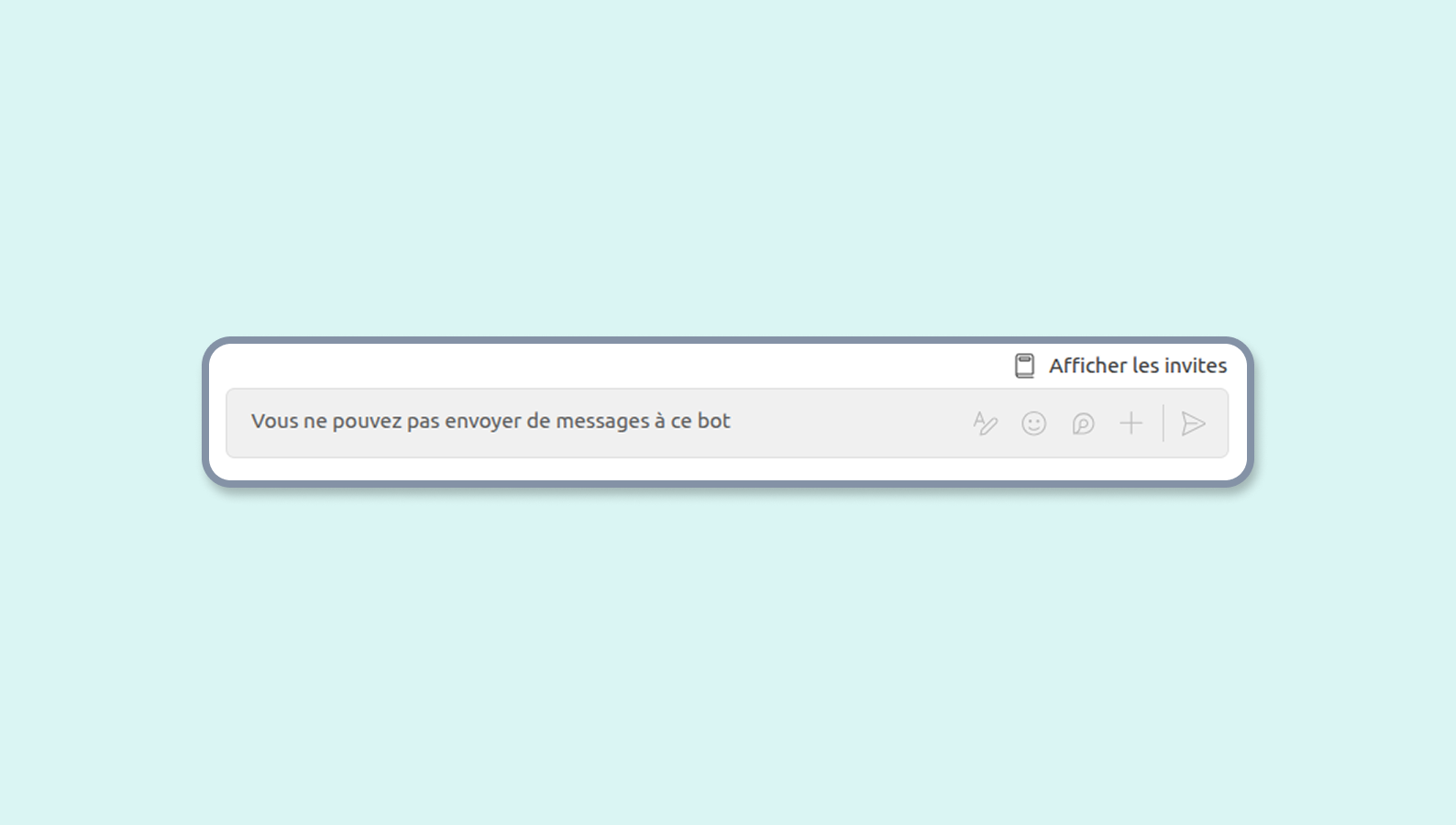
Comment savoir si mon chatbot est bloqué
Si 2 des points suivants sont vrais dans votre espace, il y a de forte chance que Gryzzly soit bloqué :
- Vous ne recevez plus vos rappels quotidiens.
- Vous ne trouvez pas Gryzzly dans la liste de vos applications ou de vos conversations.
- Vous ne pouvez pas envoyer de message à Gryzzly.
Comment débloquer mon chatbot
Un chatbot peut-être bloqué à différent niveau dans l’environnement Microsoft. Cette section explique comment débloquer le chatbot au niveau utilisateur et au niveau administrateur.
Débloqué le chatbot pour un utilisateur
Ouvrez Microsoft Teams sur votre ordinateur ou dans votre navigateur web et suivez les instructions ci-dessous :
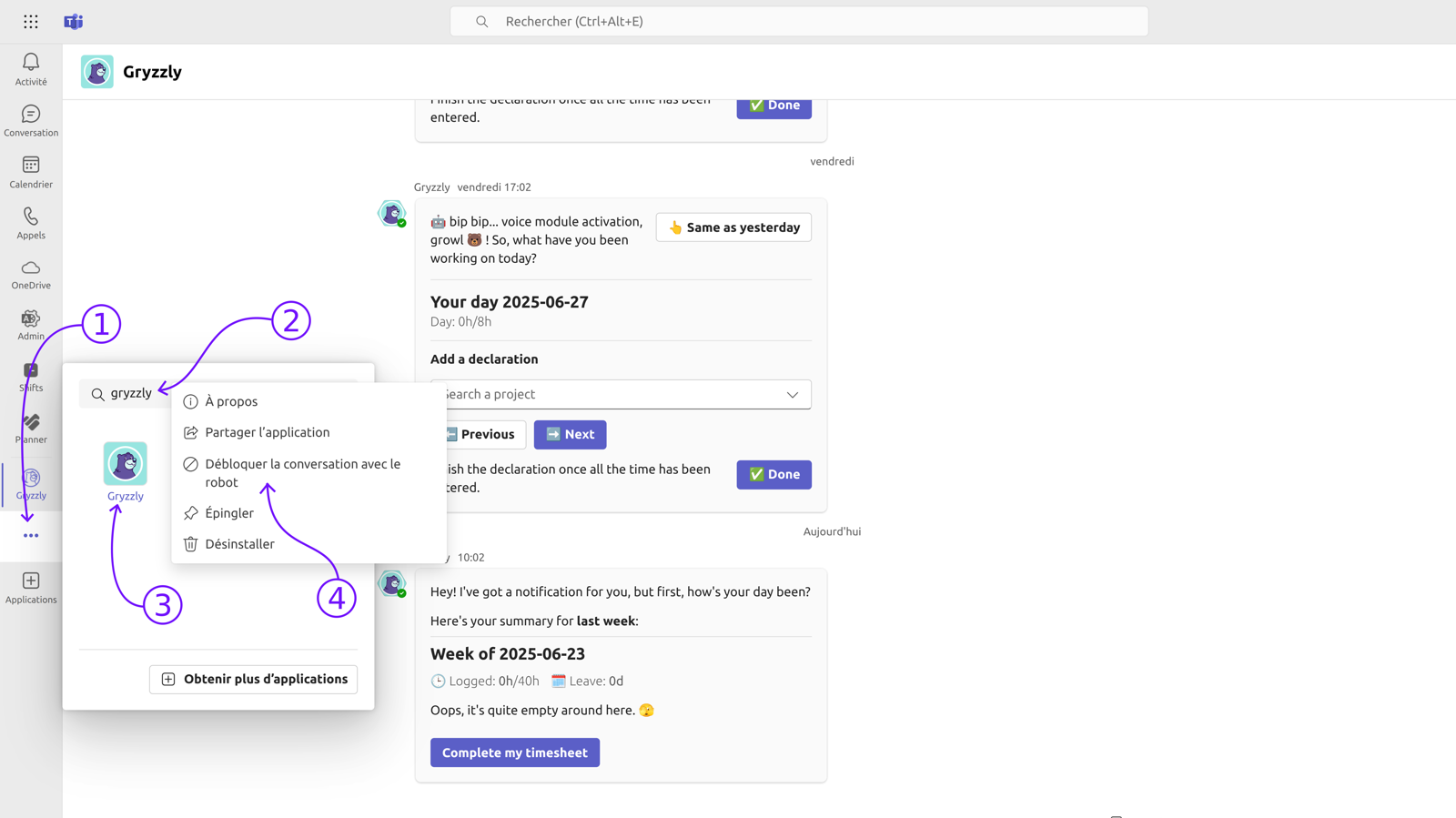
- Cliquer sur “Afficher d’autres applications”.
- Taper “Gryzzly” dans le formulaire de recherche.
- Faire un click droit sur l’avatar de Gryzzly.
- Sélectionner “Débloquer la conversation avec le robot”.
Débloqué le chatbot pour un administrateur
Ouvrez Centre d’administration Microsoft Teams et suivez les instructions ci-dessous.
Trouver l’application
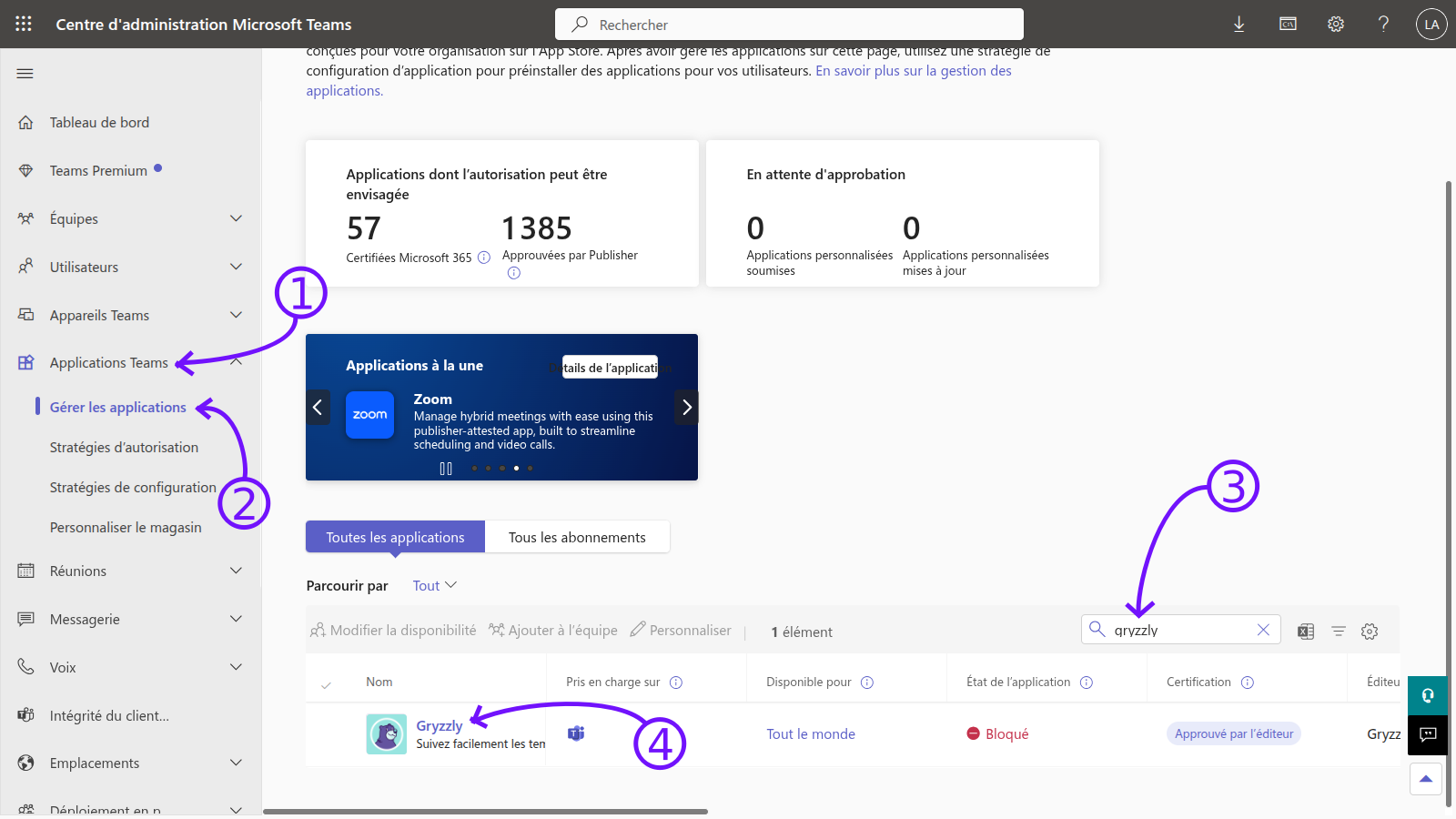
- Cliquer sur “Application Teams”.
- Cliquer sur “Gérer les applications”.
- Rechercher “Gryzzly” dans la liste d’applications.
- Cliquer sur Gryzzly.
Débloquer l’application
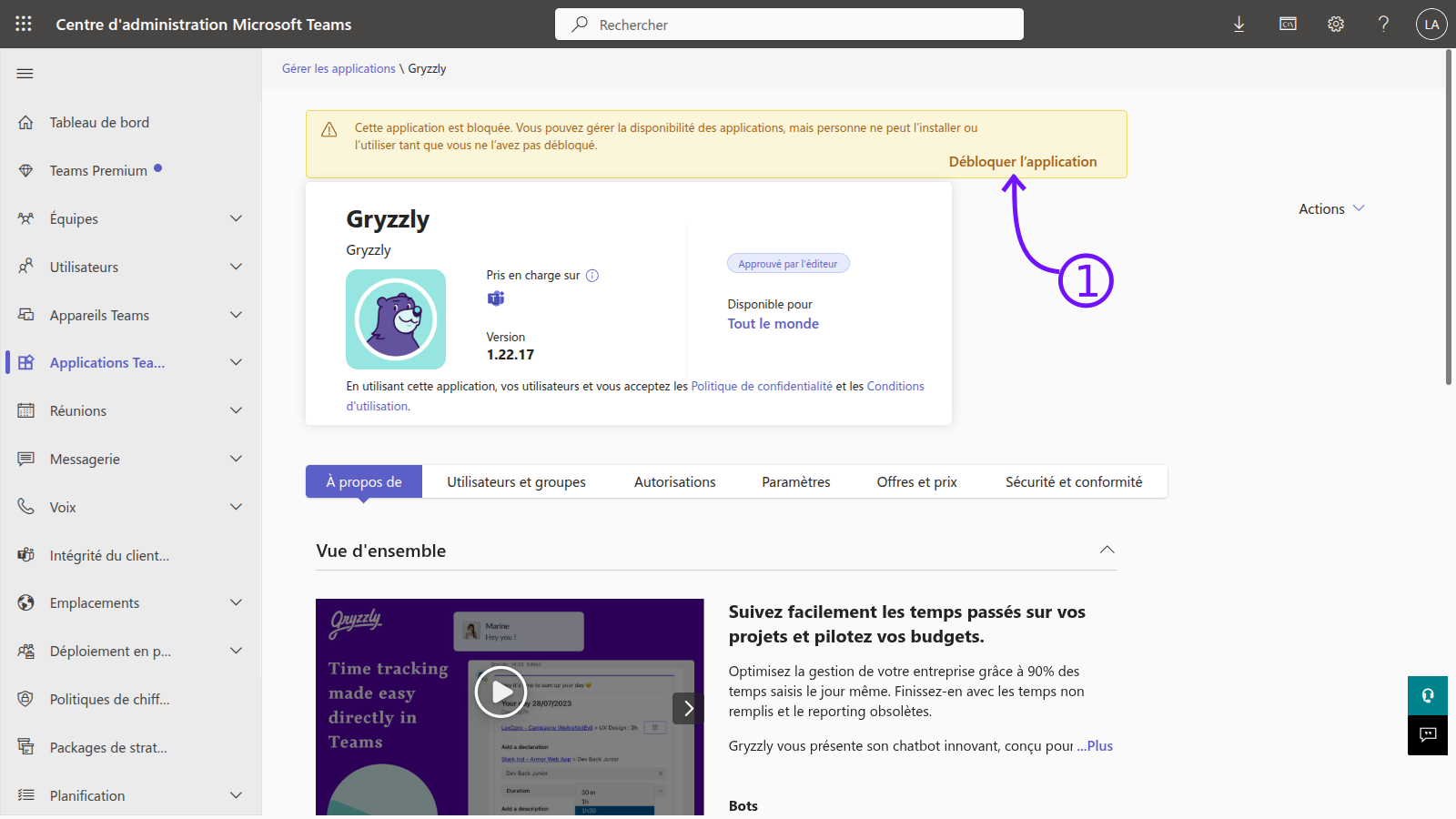
- Cliquer sur “Débloquer l’application”.
Modifier la disponibilité de l’application
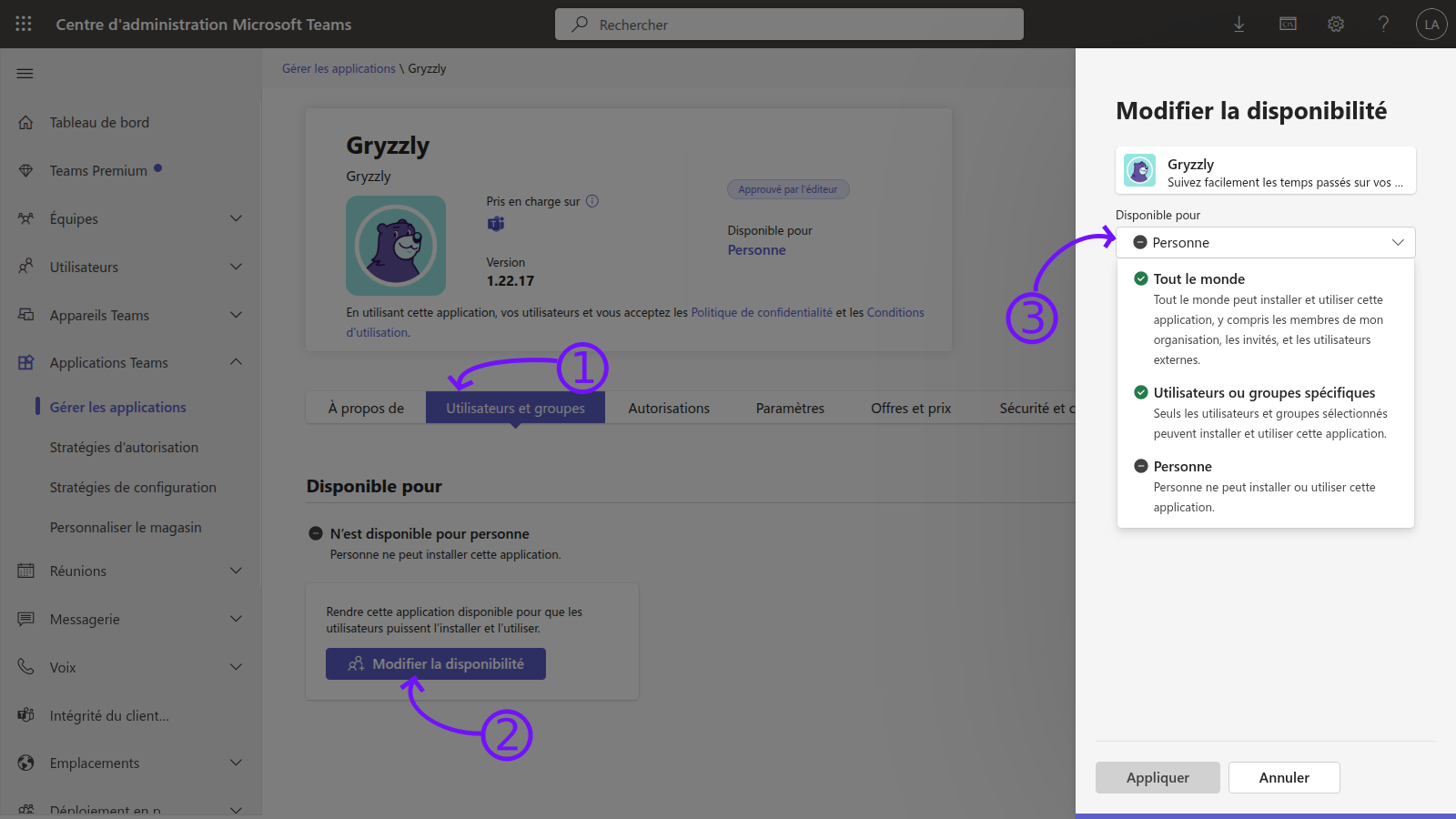
- Cliquer sur “Utilisateurs et groupes”.
- Cliquer sur “Modifier la disponibilité”.
- Sélectionner votre option favorite dans le menu “Disponible pour”.